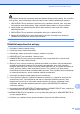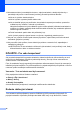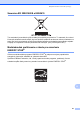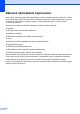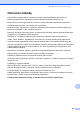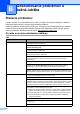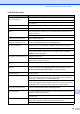User's Guide
Table Of Contents
- PRÍRUČKA UŽÍVATEĽA MFC-250C MFC-290C MFC-297C
- Informácie o schválení a oznámenie o zostavení a publikovaní
- Vyhlásenie o zhode ES
- Obsah
- Časť I: Všeobecné
- 1 Všeobecné informácie
- 2 Vkladanie papiera a dokumentov
- 3 Všeobecné nastavenia
- 4 Funkcie zabezpečenia
- Časť II: Fax
- 5 Odosielanie faxu
- Vstup do režimu Fax
- Hromadné rozosielanie (iba čiernobielo)
- Ďalšie funkcie odosielania
- 6 Prijímanie faxu
- 7 Telefón a externé zariadenia
- 8 Vytáčanie a ukladanie čísiel
- 9 Tlač správ
- 5 Odosielanie faxu
- Časť III: Kopírka
- 10 Kopírovanie
- Ako kopírovať
- Možnosti kopírovania
- 10 Kopírovanie
- Časť IV: Priama tlač fotografií
- 11 Tlač fotografií z pamäťovej karty alebo USB flash disku
- Práca s aplikáciou PhotoCapture Center™
- Tlač z pamäťovej karty alebo USB flash disku bez počítača
- Skenovanie na pamäťovú kartu alebo USB flash disk bez počítača
- Použitie aplikácie PhotoCapture Center™ z počítača
- Používanie pamäťovej karty alebo USB flash disku
- Štruktúra priečinkov na pamäťových kartách (iba modely MFC-290C a MFC-297C) alebo USB flash diskoch
- Začíname
- Ako tlačiť z pamäťovej karty alebo USB flash disku
- Nastavenia tlače aplikácie PhotoCapture Center™
- Skenovanie na pamäťovú kartu alebo USB flash disk
- Význam chybových hlásení
- Práca s aplikáciou PhotoCapture Center™
- 12 Tlač fotografií z fotoaparátu
- 11 Tlač fotografií z pamäťovej karty alebo USB flash disku
- Časť V: Programové vybavenie
- Časť VI: Dodatky
- A Bezpečnostné a informačné pokyny
- B Odstraňovanie problémov a bežná údržba
- C Ponuka a funkcie
- D Špecifikácie
- E Register
- Index
- brother SVK
84
B
Riešenie problémov B
Pokiaľ si myslíte, že so zariadením nie je niečo v poriadku, skontrolujte nasledujúcu tabuľku a
postupujte podľa pokynov, ktoré sa týkajú riešenia problémov.
Väčšinu problémov môžete ľahko vyriešiñ sami. Ak napriek tomu potrebujete pomoc, stredisko
Brother Solutions Center ponúka aktuálny zoznam často kladených otázok (FAQ) a spôsob
riešenia problémov. Navštívte webové stránky http://solutions.brother.com
.
Ak máte so svojím zariadením problémy B
Odstraňovanie problémov a
bežná údržba
B
Tlač
Problém Návrhy
Žiadny výtlačok Skontrolujte pripojenie prepájacieho kábla do zariadenia a do počítača.
(Pozri Stručný návod na obsluhu.)
Uistite sa, že je zariadenie zapojené do zásuvky a že je zapnuté tlačidlo
On/Off (Zapnúñ/Vypnúñ).
Skontrolujte, či sa na displeji nezobrazuje hlásenie o chybe. (Pozri Hlásenia o
chybách a údržbe na strane 90.)
Aspoň jedna atramentová kazeta dosiahla koniec životnosti. (Pozri Výmena
atramentových kaziet na strane 98.)
Ak sa na LCD displeji zobrazuje hlásenie Nedá sa tlacit a Vymen.atr. XX
(kde XX je skratka pre farbu), pozri časñ Výmena atramentových kaziet
na strane 98.
Skontrolujte, či je nainštalovaný a zvolený správny ovládač tlačiarne.
Uistite sa, že je prístroj v režime online. Kliknite na štart a potom na Tlačiarneafaxy.
Vyberte položku „Brother MFC-XXXX (kde XXXX je názov vášho modelu)“ a
skontrolujte, či je nezačiarknuté políčko „Použiñ tlačiareň v režime offline“.
Ak vyberiete nastavenie Tlač nepárnych strán a Tlač párnych strán, môže sa v
počítači zobraziñ správa upozorňujúca na chybu tlače, keď sa zariadenie počas
tlače pozastaví. Chybové hlásenie zmizne, len čo zariadenie začne znovu tlačiñ.
Nízka kvalita tlače Používajte len originálny spotrebný materiál Brother, pretože atrament od iných
výrobcov môže spôsobiñ problémy s kvalitou tlače.
Skontrolujte kvalitu tlače. (Pozri Kontrola kvality tlače na strane 103.)
Uistite sa, či sa nastavenie Ovládač tlačiarne alebo Typ papiera v ponuke
zariadenia zhodujú s používaným typom papiera. (Pozri Tlač pre operačný systém
Windows
®
alebo Tlač a faxovanie pre operačný systém Macintosh
®
v Príručka
užívateľa programov na disku CD-ROM alebo časñ Typ papiera na strane 19.)
Uistite sa, že vaše atramentové náplne sú čerstvé. V nasledujúcich prípadoch
môže dôjsñ k upchaniu atramentových trysiek:
Náplň je po dátume spotreby uvedenom na obale náplne. (Originálne kazety
Brother sú použiteľné až dva roky, ak sú uchovávané v originálnom balení.)
Atramentová náplň sa vo vašom zariadení nachádza viac ako šesñ mesiacov.
Atramentová kazeta pravdepodobne nebola pred použitím uskladnená
správnym spôsobom.
Uistite sa, že používate originálny atrament Brother Innobella™.
Používajte odporúčané typy papiera. (Pozri Prijateľný papier a ďalšie médiá
na strane 13.)
Odporúčaná teplota prostredia pre zariadenie je v rozmedzí 20 °C a 33 °C.